Přehled
Stav ochrany zobrazený na obrazovce Přehled vás informuje o aktuální úrovni ochrany. Přehled obsahuje podrobné informace o vašem systému.
![]() Zeleně zvýrazněná informace Maximální ochrana znamená, že je zajištěna maximální ochrana.
Zeleně zvýrazněná informace Maximální ochrana znamená, že je zajištěna maximální ochrana.
![]() Červená barva stavu ochrany, symbol "!" a informace Není zajištěna maximální ochrana signalizuje kritické problémy. Z podrobných informací uvedených v chybovém hlášení dostanete lepší představu o aktuálním stavu.
Červená barva stavu ochrany, symbol "!" a informace Není zajištěna maximální ochrana signalizuje kritické problémy. Z podrobných informací uvedených v chybovém hlášení dostanete lepší představu o aktuálním stavu.
Pokud uvedený návrh na řešení problému nezabral, zkuste prohledat ESET Databázi znalostí. Pokud i přesto potřebujte pomoc, pošlete dotaz na technickou podporu. Specialisté technické podpory ESET vám odpoví v co nejkratším možném čase, a pomohou vám s řešením problému. Úplný seznam stavů získáte zvolením možností Rozšířená nastavení(F5) > Oznámení > Stavy aplikace a kliknutím na Změnit.
![]() Žlutá barva stavu ochrany, symbol "i" a informace ESET vyžaduje vaši pozornost nepředstavuje kritický problém.
Žlutá barva stavu ochrany, symbol "i" a informace ESET vyžaduje vaši pozornost nepředstavuje kritický problém.
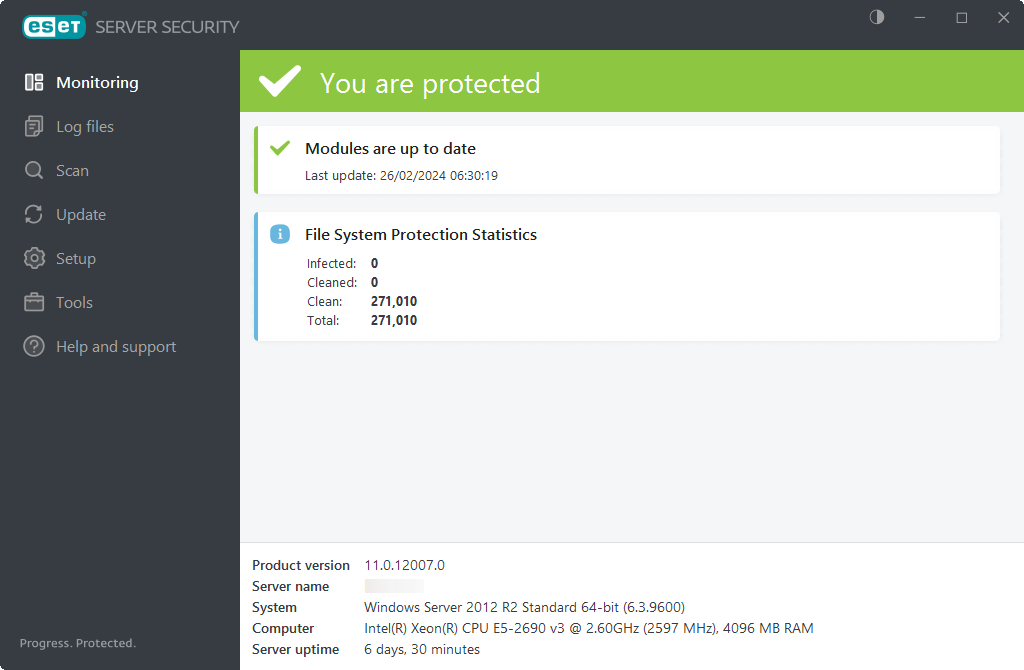
Moduly, které pracují správně, jsou označené zeleně. V případě, že některý z modulů není plně funkční, zobrazí se červený nebo oranžový vykřičník. V horní části okna jsou následně uvedeny detailními informace.
Společně s nimi se zobrazí návrh na možné řešení problému pro obnovení maximální ochrany. Stav jednotlivých modulů můžete změnit na záložce Nastavení pomocí odpovídajících přepínačů.
V dolní části okna se zobrazují základní informace o produktu a serveru:
•Verze produktu – číslo verze ESET Server Security.
•Název serveru – FQDN nebo název stroje.
•Systém – podrobnosti o operačním systému.
•Počítač – informace o hardwaru.
•Doba od spuštění – informace o době běhu operačního systému od posledního startu.
Pokud uvedený návrh na řešení problému nezabral, klikněte v hlavním okně programu na záložku Nápověda a podpora a zkuste prohledat nápovědu nebo ESET Databázi znalostí. Pokud i přesto budete potřebovat pomoc, můžete založit požadavek na technickou podporu. Specialisté technické podpory ESET vám odpoví v co nejkratším možném čase, a pomohou vám s řešením problému.